
Прошивка смартфона Redmi 4X позволяет обновить его операционную систему, исправить ошибки или установить кастомную прошивку для улучшения функционала. Этот процесс может показаться сложным, но с правильным подходом и пошаговой инструкцией его можно выполнить без особых проблем. Важно заранее подготовиться и следовать четким указаниям, чтобы избежать ошибок.
Перед началом работы важно: сделать резервную копию данных, так как процесс прошивки может стереть всю информацию на устройстве. Убедитесь, что ваш смартфон заряжен хотя бы на 50%, чтобы избежать проблем с питанием во время прошивки.
Для прошивки Redmi 4X потребуется ПК с установленной утилитой для прошивки, такой как Mi Flash или TWRP, а также загрузка необходимой прошивки с официального сайта или проверенного источника. Важно внимательно выбирать прошивку в зависимости от модели устройства и типа прошивки (стоковая или кастомная).
Шаг 1: Скачайте и установите драйвера для вашего смартфона на ПК, чтобы система могла распознать устройство. Затем загрузите прошивку для Redmi 4X в формате .tgz или .zip.
Шаг 2: Переведите смартфон в режим Fastboot, используя комбинацию клавиш для выключения и запуска в этом режиме. Для этого удерживайте кнопки «Громкость вниз» и «Питание» одновременно.
Шаг 3: Подключите устройство к ПК и запустите утилиту для прошивки, следуя инструкциям на экране. После этого начнется процесс прошивки, который займет несколько минут.
Шаг 4: После успешной прошивки смартфон автоматически перезагрузится. Важно не отключать устройство и не прерывать процесс, чтобы избежать повреждения системы.
Как прошить смартфон Redmi 4X: пошаговая инструкция
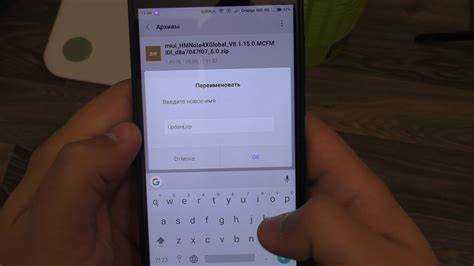
Для прошивки смартфона Redmi 4X вам потребуется минимальный набор инструментов и правильные действия. В этой инструкции описан процесс шаг за шагом. Убедитесь, что у вас есть стабильное подключение к интернету, а также достаточный заряд батареи (не менее 50%).
Шаг 1: Подготовка к прошивке
- Скачайте последнюю версию прошивки для Redmi 4X с официального сайта Xiaomi или с Mi Community.
- Установите на компьютер программу Mi Flash Tool – официальный инструмент для прошивки устройств Xiaomi.
- Загрузите драйвера для смартфона, если они не установлены автоматически.
- Создайте резервную копию данных, так как прошивка удалит все данные на устройстве.
Шаг 2: Разблокировка загрузчика
- Перейдите в раздел «Настройки» на смартфоне и откройте «О телефоне». Нажмите несколько раз на «Номер сборки», чтобы активировать режим разработчика.
- Перейдите в «Настройки» > «Дополнительные параметры» > «Для разработчиков» и включите «Открыть загрузчик» и «Отладка по USB».
- Пройдите процесс регистрации на сайте Xiaomi для получения разрешения на разблокировку загрузчика.
- Используя программу Mi Unlock, разблокируйте загрузчик, следуя инструкциям на экране.
Шаг 3: Вход в режим Fastboot
- Выключите смартфон.
- Зажмите одновременно кнопки «Увеличение громкости» и «Питание», чтобы войти в режим Fastboot.
- Подключите смартфон к компьютеру с помощью USB-кабеля.
Шаг 4: Прошивка устройства
- Откройте Mi Flash Tool на компьютере.
- Нажмите «Select» и укажите путь к папке с прошивкой, скачанной на первом шаге.
- Нажмите кнопку «Flash», чтобы начать процесс прошивки.
- Дождитесь завершения процесса, который займет несколько минут. Не отключайте кабель и не выключайте устройство.
Шаг 5: Перезагрузка и настройка
- После завершения прошивки смартфон автоматически перезагрузится.
- При первой загрузке настройте язык, регион и другие параметры устройства.
Шаг 6: Восстановление данных
- После завершения установки можно восстановить данные из резервной копии, если это необходимо.
Теперь ваш Redmi 4X прошит и готов к использованию с новой версией операционной системы.
Подготовка к прошивке: что нужно сделать перед началом

Перед тем как приступить к прошивке Redmi 4X, необходимо выполнить несколько шагов для обеспечения безопасности устройства и успешного процесса обновления.
Во-первых, создайте резервную копию всех важных данных. В процессе прошивки может быть удалена вся информация на устройстве, включая контакты, фотографии и приложения. Используйте встроенные функции Android или сторонние приложения для создания копий данных, таких как Google Диск или Mi Cloud.
Во-вторых, убедитесь, что уровень заряда батареи смартфона составляет не менее 50%. Процесс прошивки может занять значительное время, и отключение устройства в процессе обновления может привести к его повреждению.
В-третьих, включите режим разработчика на вашем Redmi 4X. Для этого откройте «Настройки», перейдите в раздел «О телефоне» и несколько раз нажмите на пункт «Номер сборки». После этого в «Настройки» появится раздел «Для разработчиков», где нужно активировать «Отладку по USB» и «Разблокировку загрузчика».
В-четвертых, скачайте необходимую прошивку с официального сайта или проверенного источника. Убедитесь, что выбрали правильную версию прошивки, соответствующую вашей модели и региону. Несоответствие прошивки может привести к сбоям в работе устройства.
В-пятых, убедитесь, что на вашем компьютере установлены необходимые драйверы для связи с устройством. На сайте производителя можно найти все нужные драйверы для Windows, а также инструкции по их установке.
Наконец, подготовьте качественный USB-кабель, который обеспечит стабильное соединение между смартфоном и ПК. Не используйте кабели, которые могут быть повреждены, так как они могут вызвать проблемы при передаче данных.
Загрузка нужной прошивки для Redmi 4X
Для успешной прошивки смартфона Redmi 4X необходимо загрузить правильную версию прошивки, которая соответствует модели устройства и его региону. Следуйте этим рекомендациям, чтобы избежать ошибок и проблем с совместимостью.
- Убедитесь, что ваша версия устройства соответствует выбранной прошивке. Например, для версии с глобальной прошивкой выберите глобальную версию. Для китайской версии используйте прошивку для китайских моделей.
- Переходите на официальный сайт Xiaomi или на платформу MIUI. Здесь публикуются актуальные и стабильные прошивки, которые обеспечат максимальную совместимость с вашим устройством.
- Обратите внимание на тип прошивки. Существуют версии для обновления через OTA, а также полные прошивки (Fastboot и Recovery). Выберите нужную в зависимости от метода прошивки.
Если вы хотите установить кастомную прошивку, убедитесь, что она стабильно работает на Redmi 4X, и что у вас есть опыт работы с неофициальными сборками. Рекомендуется загружать прошивки только с проверенных источников, чтобы избежать установки вредоносных файлов.
Для скачивания прошивки, выполните следующие шаги:
- Перейдите на сайт MIUI или загрузите прошивку с форума XDA, если вы планируете использовать кастомные сборки.
- Выберите модель и регион устройства. Например, для модели Redmi 4X выберите соответствующую версию прошивки для вашей страны.
- Скачайте файл прошивки на свой компьютер или прямо на смартфон, если процесс будет осуществляться через MIUI Recovery.
Перед установкой прошивки обязательно сделайте резервную копию данных, чтобы избежать их потери в случае неудачной установки.
Как включить режим разработчика и активировать отладку по USB
Для начала включите на своем смартфоне Redmi 4X режим разработчика, чтобы получить доступ к дополнительным настройкам и возможностям. Это необходимо для дальнейшей работы с отладкой по USB и прошивкой устройства.
1. Откройте Настройки на вашем смартфоне.
2. Перейдите в раздел О телефоне.
3. Найдите пункт Номер сборки и несколько раз нажмите на него (минимум 7 раз). Появится уведомление о том, что режим разработчика включен.
Теперь, когда режим разработчика активирован, можно перейти к включению отладки по USB:
4. Вернитесь в главное меню настроек и выберите раздел Для разработчиков.
5. Активируйте переключатель Отладка по USB.
6. Подтвердите выбор, нажав ОК в появившемся окне с предупреждением.
После этого ваш смартфон будет готов к подключению к компьютеру для прошивки или выполнения других разработческих задач через USB.
Подключение смартфона к компьютеру для прошивки
Для начала, убедитесь, что на вашем ПК установлен драйвер для устройства Redmi 4X. Без него подключение не будет работать корректно. Вы можете скачать драйвера с официального сайта Xiaomi или использовать универсальные драйвера ADB и Fastboot.
После того как драйвера установлены, выполните следующие шаги:
1. Включите режим разработчика на смартфоне. Перейдите в Настройки → О телефоне, несколько раз нажмите на строку Номер сборки, чтобы активировать режим разработчика. Затем в разделе Для разработчиков включите Отладку по USB.
2. Подключите телефон к ПК. Используйте оригинальный USB-кабель для подключения. После этого на экране устройства появится уведомление, попросив вас разрешить отладку по USB. Подтвердите разрешение.
3. Проверка подключения. Откройте командную строку или терминал на вашем компьютере. Введите команду adb devices. Если устройство подключено правильно, вы увидите его идентификатор в списке подключенных устройств. Если нет, попробуйте перезагрузить ПК и смартфон, а также повторно установить драйвера.
4. Перевод в режим Fastboot. Для прошивки через Fastboot выключите телефон, затем зажмите кнопку питания и уменьшения громкости одновременно, пока не появится логотип Fastboot. В этом режиме смартфон готов к дальнейшим операциям через ПК.
Теперь ваш Redmi 4X подключен к компьютеру, и вы готовы к следующему этапу прошивки.
Использование Mi Flash Tool для прошивки смартфона
1. Подготовка
Перед прошивкой скачайте последнюю версию Mi Flash Tool с официального сайта Xiaomi. Также потребуется архив с прошивкой для вашего устройства в формате .tgz. Чтобы найти нужную версию прошивки, посетите сайт MIUI Downloads и выберите нужную модель и версию.
2. Установка драйверов
Убедитесь, что на вашем ПК установлены драйвера для вашего устройства. Для этого скачайте и установите Mi USB Driver, который можно найти на сайте Xiaomi. Подключите смартфон к компьютеру в режиме Fastboot для проверки наличия подключения.
3. Включение режима Fastboot
Для того чтобы попасть в режим Fastboot, выключите смартфон, затем одновременно зажмите кнопки Уменьшение громкости и Питание. Когда появится логотип Fastboot, отпустите кнопки. Это позволит компьютеру взаимодействовать с устройством в режиме прошивки.
4. Подключение устройства к Mi Flash Tool
Запустите Mi Flash Tool и подключите смартфон через USB-кабель. В утилите должно отобразиться подключенное устройство. Если этого не произошло, убедитесь, что драйвера установлены корректно и попробуйте перезагрузить программу.
5. Выбор прошивки
Нажмите кнопку Browse в Mi Flash Tool и выберите папку с прошивкой, которую вы скачали. Убедитесь, что файл прошивки соответствует модели вашего устройства, иначе процесс прошивки может завершиться неудачно.
6. Запуск процесса прошивки
Нажмите кнопку Flash для начала прошивки. Процесс может занять несколько минут, в зависимости от размера прошивки. Во время этого времени смартфон может несколько раз перезагружаться. Не отключайте устройство и не отключайте кабель до завершения процесса.
7. Завершение прошивки
После окончания прошивки Mi Flash Tool сообщит о ее успешном завершении. Устройство автоматически перезагрузится, и на экране должно появиться обновленное ПО. Если смартфон не загружается, попробуйте снова выполнить процедуру с другим файлом прошивки или переподключить устройство.
Использование Mi Flash Tool для прошивки смартфона позволяет быстро и безопасно обновить или восстановить устройство, если он не запускается. Следуйте пошаговой инструкции, чтобы минимизировать риски и избежать ошибок.
Как прошить Redmi 4X через TWRP Recovery
Процесс прошивки смартфона Redmi 4X через TWRP Recovery требует подготовки и внимания к деталям. Важно следовать шагам, чтобы избежать возможных проблем с устройством.
Перед началом убедитесь, что ваш смартфон прошит через TWRP Recovery, а также что у вас есть доступ к файлам прошивки, которые вы хотите установить. Важным моментом является наличие на устройстве не менее 50% заряда аккумулятора.
Шаг 1. Подготовка устройства
Для начала нужно включить режим разработчика и активировать отладку по USB. Для этого перейдите в «Настройки» → «О телефоне» → несколько раз нажмите на «Номер сборки». После этого откройте «Настройки» → «Для разработчиков» и активируйте «Отладка по USB».
Шаг 2. Скачивание и установка драйверов
Загрузите и установите драйверы ADB и Fastboot на ваш ПК, чтобы смартфон мог корректно взаимодействовать с компьютером. Без этих драйверов прошивка не начнется.
Шаг 3. Скачивание TWRP и прошивки
Загрузите последнюю версию TWRP Recovery для Redmi 4X с официального сайта. Также подготовьте саму прошивку, которая будет установлена на смартфон. Это может быть как официальная MIUI, так и кастомная прошивка, в зависимости от ваших предпочтений.
Шаг 4. Запуск TWRP Recovery
Для входа в TWRP Recovery отключите смартфон. Затем подключите его к компьютеру через USB-кабель и с помощью команды в Fastboot загрузите TWRP. Для этого выполните команду:
fastboot boot twrp.img
Если вы используете TWRP, установите его на устройство, чтобы каждый раз не загружать через команду. Для этого используйте команду:
fastboot flash recovery twrp.img
Шаг 5. Стирание данных
Перед установкой новой прошивки рекомендуется выполнить полное стирание данных. В TWRP перейдите в раздел «Wipe» и выберите «Advanced Wipe». Затем отметьте «Dalvik / ART Cache», «System», «Data», «Cache». Проведите по экрану для подтверждения операции.
Шаг 6. Установка прошивки
После того как вы очистили данные, вернитесь в главное меню TWRP и выберите «Install». Найдите на устройстве файл прошивки (например, .zip) и выберите его для установки. Проведите по экрану для начала процесса установки.
Шаг 7. Очистка кеша и перезагрузка
После установки прошивки вернитесь в главное меню и выберите «Wipe Cache/Dalvik». Это поможет избежать возможных проблем при запуске системы. Затем выберите «Reboot System» для перезагрузки устройства.
Шаг 8. Завершение
После перезагрузки ваш Redmi 4X будет работать на новой прошивке. Важно помнить, что при установке кастомных прошивок устройство может потерять гарантию. Всегда следите за актуальностью прошивки и ее совместимостью с вашим устройством.
Что делать, если устройство не включается после прошивки

Если смартфон Redmi 4X не включается после прошивки, первым шагом следует проверить, правильно ли был выполнен процесс прошивки. Используйте правильный файл прошивки для своей модели устройства. Важно, чтобы версия прошивки соответствовала конкретной версии аппаратного обеспечения. Несоответствие прошивки может привести к неудачному запуску устройства.
Для начала попробуйте выполнить аппаратный сброс. Для этого удерживайте кнопку питания и уменьшения громкости одновременно в течение 10-15 секунд. Если устройство ответит вибрацией или начнёт показывать логотип, процесс прошивки был выполнен с ошибками, и нужно попробовать прошить заново.
Если сброс не помогает, подключите смартфон к компьютеру через USB-кабель и попробуйте зайти в режим восстановления (Fastboot). Для этого удерживайте кнопку уменьшения громкости при подключении устройства к ПК. Затем используйте программу Mi Flash для перепрошивки устройства. Убедитесь, что на компьютере установлены необходимые драйвера для работы с устройством.
Если смартфон всё ещё не включается, возможно, повреждена система загрузчика. В этом случае можно использовать инструмент для разблокировки загрузчика или попробовать восстановить через Recovery режим с помощью команд ADB. В некоторых случаях потребуется установить оригинальный ROM с сайта Xiaomi.
Если после всех попыток смартфон не включается, причиной может быть повреждение аппаратной части устройства, и необходимо обратиться в сервисный центр для диагностики и ремонта.
Проверка работоспособности системы после прошивки

После прошивки смартфона Redmi 4X важно выполнить серию проверок для уверенности в стабильности работы системы и отсутствии ошибок. Начните с базовых тестов: проверьте работу экрана, кнопок и сенсоров. Убедитесь, что экран реагирует на касания корректно, нет залипаний и пиксельных дефектов.
Перейдите к проверке работы сети: вставьте SIM-карту и проверьте качество связи, звонки, интернет-соединение через Wi-Fi и мобильные данные. Включите Bluetooth и проверьте его подключение с другими устройствами, например, с наушниками или колонками. Также важно проверить GPS-работоспособность, запустив навигационное приложение и убедившись в точности позиции.
После этого протестируйте работу камеры. Сделайте несколько фотографий и видеозаписей, проверьте работу автофокуса и корректность цветопередачи. Убедитесь, что фотоснимки сохраняются, а видеозаписи записываются без сбоев.
Завершающим этапом станет тестирование работы приложений. Установите несколько программ из Google Play и проверьте их запуск, стабильность работы и наличие сбоев. Обратите внимание на скорость загрузки и отклик системы при запуске приложений.
Если после всех тестов вы не заметили ошибок и устройство работает стабильно, прошивка прошла успешно. В случае возникновения проблем можно рассмотреть повторную установку прошивки или поиск решения на форумах поддержки.
Вопрос-ответ:
Как прошить смартфон Redmi 4X, если у меня нет опыта?
Для прошивки Redmi 4X без опыта нужно следовать пошаговой инструкции. Сначала подготовьте устройство, скачайте необходимые драйверы для компьютера и программу Mi Flash. Затем загрузите нужную прошивку для вашей модели на официальном сайте или надежных источниках. После этого выполните разблокировку загрузчика через сайт Xiaomi и подключите телефон к ПК в режиме Fastboot. Запустите Mi Flash, выберите файл прошивки и нажмите «Flash». После завершения процесса телефон перезагрузится с новой прошивкой. Процесс займет некоторое время, так что важно не отключать телефон от компьютера.
Что делать, если при прошивке Redmi 4X появляется ошибка «Ошибка: Flashing unsuccessful»?
Ошибка «Flashing unsuccessful» может возникнуть по нескольким причинам. Прежде всего, убедитесь, что ваш смартфон разблокирован. Если разблокировка не завершена, прошивка не будет успешной. Также проверьте наличие подходящих драйверов для устройства на компьютере. Если ошибка сохраняется, попробуйте скачать другую версию прошивки или используйте более новую версию программы Mi Flash. В некоторых случаях помогает использование другого USB-порта или кабеля, так как слабый контакт может вызвать проблемы во время прошивки.
Как узнать, какая версия прошивки установлена на моем Redmi 4X?
Чтобы узнать версию прошивки на вашем Redmi 4X, откройте меню «Настройки» и перейдите в раздел «О телефоне». В этом разделе вы найдете информацию о текущей версии MIUI и номере сборки прошивки. Также можно зайти в меню «Обновления», где будет отображена версия ПО и доступность новых обновлений. Если версия прошивки устарела, вы можете обновить ее через настройки или вручную, скачав файл прошивки с официального сайта.
Какую прошивку выбрать для Redmi 4X: глобальную или китайскую?
Выбор между глобальной и китайской прошивкой зависит от ваших предпочтений и региона. Глобальная версия прошивки поддерживает множество языков, включая русский, и имеет Google-сервисы, такие как Play Market, предустановленные. Китайская версия предназначена для китайского рынка и может не иметь поддержки некоторых сервисов, например, Google. Однако китайская прошивка обычно выходит раньше и содержит новые функции. Если вам не нужны китайские приложения и вы хотите, чтобы на вашем устройстве работали все международные сервисы, лучше выбрать глобальную прошивку.
Как правильно сделать резервную копию данных перед прошивкой Redmi 4X?
Перед прошивкой важно сделать резервную копию данных, чтобы избежать потери информации. Для этого можно использовать встроенную функцию резервного копирования в настройках телефона. Перейдите в «Настройки» -> «Резервное копирование и сброс» -> «Создать резервную копию». Также можно воспользоваться облачными сервисами, такими как Google Drive или Mi Cloud, для сохранения фотографий, контактов и других данных. Если вы хотите сохранить приложения и их настройки, используйте сторонние приложения для создания полной резервной копии, такие как Titanium Backup (требует root-права).
Как прошить смартфон Redmi 4X? Что для этого нужно сделать?
Чтобы прошить смартфон Redmi 4X, необходимо следовать нескольким шагам. Во-первых, убедитесь, что у вас есть все необходимые инструменты: USB-кабель, компьютер и прошивка для устройства. Затем, подключите смартфон к компьютеру в режиме Fastboot и установите драйверы. После этого откройте утилиту Mi Flash Tool, выберите файл прошивки и нажмите «Flash». В процессе прошивки не выключайте смартфон и не отключайте его от компьютера. После завершения прошивки телефон перезагрузится, и вы получите обновленную версию системы.
Есть ли риск повредить смартфон при прошивке Redmi 4X? Как его минимизировать?
Прошивка устройства всегда сопряжена с некоторыми рисками, так как это процесс, связанный с изменением системного программного обеспечения. Если что-то пойдет не так (например, отключение питания или неправильная прошивка), смартфон может быть поврежден. Чтобы минимизировать риски, важно точно следовать инструкции и использовать только проверенные прошивки. Также рекомендуется делать резервное копирование данных перед началом процесса, чтобы избежать потери информации. Лучше всего прошивать устройство, когда уровень заряда батареи не меньше 50%, чтобы исключить вероятность выключения смартфона во время процедуры.






